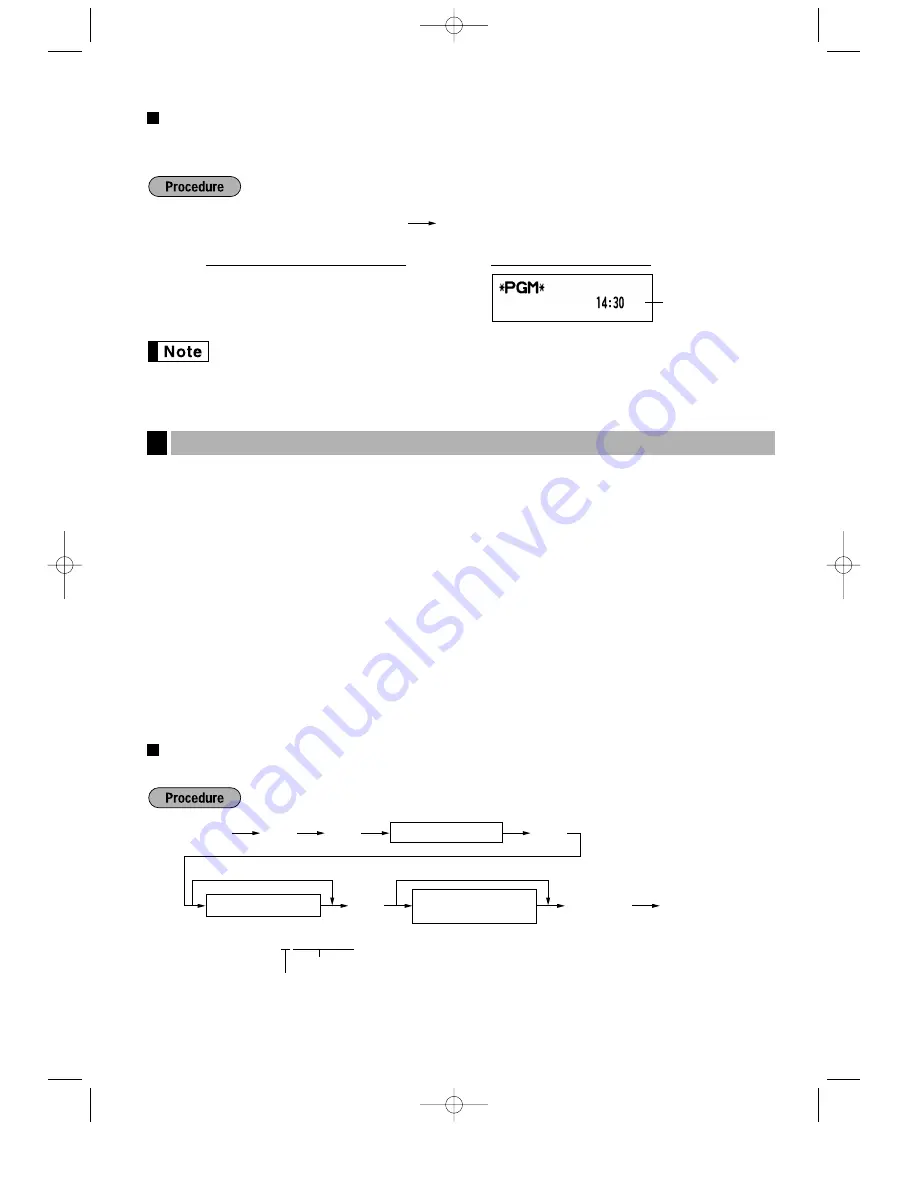
27
Time
For setting the time, enter the time in 4 digits using the 24-hour format. For example, when the time is set to
2:30 AM, enter 230; and when it is set to 2:30 PM, enter 1430.
In the display, current time is displayed in 24-hour format. If you want to display time in the 12-hour
format, refer to “Various Function Selection Programming 1” section (Job code 61).
If you program the VAT/tax, the cash register can calculate the sales tax. In the VAT system, the tax is included
in the price you enter in the register, and the tax amount is calculated when tendered according to the VAT rate
programmed. In the tax system, the tax is calculated when tendered according to the tax rate programmed, and
added to the price. The cash register can provide totally 6 kinds of VAT/tax systems (automatic VAT1-4,
automatic tax 1-4, manual VAT 1-4, manual VAT 1, manual tax 1-4, and automatic VAT1 and automatic tax 2-4
systems) and 4 kinds of rates. By default, the cash register is pre-programmed as automatic VAT1-4 system.
When you program tax rate(s) and taxable status for each department (by default, VAT1/tax1 is set to taxable.),
tax will be automatically added to sales of items assigned to the department according to the programmed tax
status for the department and the corresponding tax rate(s).
For details of the tax systems, refer to “Computation of VAT (Value Added Tax)/tax” section on page 18. To
change the tax system, please refer “Other programming” of “Various Function Programming 1” section (Job
code 69) on page 49.
Tax rate programming
The percent rate specified here is used for tax calculation on taxable subtotals.
s
@
9
@
@
s
A
When the lowest taxable amount is zero
To program "0.0000"
Tax number (1 to 4)
Sign and tax rate
Lowest taxable amount
(0.01 to 999.99)
*
*Sign and tax rate: X YYY.YYYY
Tax rate=0.0000 to 100.0000
Sign –/+ = 1/0
Tax Programming
2
Time
1430
s
Key operation example
Time(max. 4 digits in 24-hour format)
s
A301_3(En) 03.4.24 7:40 PM Page 27






























